Aan de slag met het beheren van uw project
Azure DevOps Services | Azure DevOps Server 2022 - Azure DevOps Server 2019
Met de meeste Azure DevOps Services kunt u de service gaan gebruiken en resources configureren terwijl u gaat. Er is geen werk vooraf vereist. De meeste instellingen definiëren standaardwaarden.
Als u een project hebt gemaakt of als u bent toegevoegd aan de groep Projectbeheerders , maakt u kennis met de beheertaken waarvoor u kosten in rekening hebt gebracht. Er zijn enkele taken die u mogelijk wilt uitvoeren om een soepele operationele ervaring te garanderen.
Notitie
Dit artikel bevat een overzicht van taken die een lid van de groep Projectbeheerders moet controleren en bijwonen. Zie Uw organisatie of projectverzameling beheren voor informatie over taken die moeten worden uitgevoerd door leden van de groep Beheerders van projectverzamelingen.
Gebruikers toevoegen aan uw project
U voegt gebruikers toe aan een team of project, zodat ze kunnen bijdragen aan het team en project. Gebruikers kunnen worden toegevoegd aan meerdere teams en projecten.
Gebruikers die aan een organisatie zijn toegevoegd, kunnen eenvoudig aan een project worden toegevoegd door ze toe te voegen aan een team of hen uit te nodigen om een bijdrage te leveren aan een project.
Teambeheerders kunnen gebruikers toevoegen aan hun team, waardoor ze automatisch aan het project worden toegevoegd. Door gebruikers toe te voegen aan een team, maakt u teamspecifieke hulpprogramma's op de hoogte, zoals de teambeveiligingsgroep, de widget Teamleden en hulpprogramma's voor het plannen van sprintcapaciteit. Zie Over teams en Agile-hulpprogramma's voor meer informatie over teams.
Leden van de groep Projectbeheerders kunnen gebruikers toevoegen aan een project. Als u gebruikers toevoegt aan een team of project, worden ze automatisch toegevoegd aan de groep Inzenders van het project. Leden van deze groep hebben machtigingen voor de meeste functies die nodig zijn om bij te dragen aan werkitems, code, builds en releases. Zie de snelzoekgids voor standaardmachtigingen voor een overzicht van standaardmachtigingen.
Zodra gebruikers zijn toegevoegd aan een project of organisatie, kunt u zoeken naar hun weergavenaam of gebruikersnaam (e-mailalias) vanuit elk hulpprogramma voor personenkiezer. Gebruikers kunnen verbinding maken met een project en toegang krijgen tot functies die beschikbaar zijn via een ondersteunde client of de webportal.
Zie de volgende artikelen voor meer informatie:
- Gebruikers of groepen toevoegen aan een team of project
- Uw organisatie of projectverzameling beheren, gebruikers toevoegen aan uw organisatie
- Verbinding maken met een project
Uw projectvisie delen, een projectwiki instellen
Elk project heeft een overzichtspagina die handig is voor het delen van informatie via README-bestanden . U kunt gebruikers ook omleiden naar een projectwiki. Voor gebruikers die niet bekend zijn met uw project, wordt u aangeraden de overzichtspagina van uw project in te stellen. U kunt ook een Wiki inrichten. Gebruik deze functies om tot stand gebrachte processen en procedures voor uw project te delen.
Elk project heeft een overzichtspagina die handig is voor het delen van informatie via README-bestanden. Voor gebruikers die niet bekend zijn met uw project, wordt u aangeraden de overzichtspagina van uw project in te stellen. U kunt ook een Wiki inrichten. Gebruik deze functies om tot stand gebrachte processen en procedures voor uw project te delen.
Ongebruikte services verwijderen
Als u de gebruikersinterface van de webportal wilt vereenvoudigen, kunt u geselecteerde services uitschakelen. Als u bijvoorbeeld alleen een project gebruikt om bugs te registreren, schakelt u alle services, met uitzondering van borden, uit. Zie Een service in- of uitschakelen voor meer informatie.
In dit voorbeeld ziet u dat testplannen zijn uitgeschakeld:
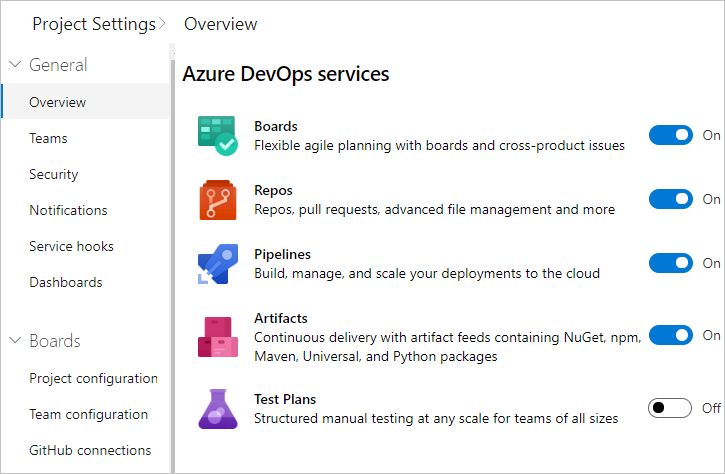
Beveiliging en machtigingen beheren
Machtigingen en beveiligingsgroepen beheren de toegang tot specifieke taken. Zie De standaardmachtigingen en toegang om snel inzicht te krijgen in de standaardinstellingen die zijn geconfigureerd voor uw project.
De volgende tabel bevat de machtigingen die zijn toegewezen op projectniveau. Al deze machtigingen worden verleend aan leden van de groep Projectbeheerders , met uitzondering van de gedeelde analytics-weergaven verwijderen en machtigingen voor gedeelde analyseweergaven bewerken die niet zijn ingesteld. Zie Machtigingen en groepsreferenties voor een beschrijving van elke machtiging , Groepen.
Notitie
Voor machtigingen die zijn gekoppeld aan Analytics is vereist dat het overgenomen procesmodel is geselecteerd voor een on-premises projectverzameling.
Algemeen
- Teamproject verwijderen
- Informatie op projectniveau bewerken
- Projecteigenschappen beheren
- Naam van teamproject wijzigen
- Meldingen onderdrukken voor updates van werkitems
- Zichtbaarheid van project bijwerken
- Informatie op projectniveau weergeven
- Teamproject verwijderen
- Informatie op projectniveau bewerken
- Projecteigenschappen beheren
- Naam van teamproject wijzigen
- Meldingen onderdrukken voor updates van werkitems
- Informatie op projectniveau weergeven
Borden
- Regels over werkitemupdates overslaan
- Proces van teamproject wijzigen
- Tagdefinitie maken
- Werkitems verwijderen en herstellen
- Werkitems uit dit project verplaatsen
- Werkitems permanent verwijderen
- Regels over werkitemupdates overslaan
- Proces van teamproject wijzigen
- Tagdefinitie maken
- Werkitems verwijderen en herstellen
- Werkitems uit dit project verplaatsen
- Werkitems permanent verwijderen
Analyse
- Gedeelde analyseweergaven verwijderen
- Gedeelde analyseweergaven bewerken
- Analytics weergeven
Testplannen
- Testuitvoeringen maken
- Testuitvoeringen verwijderen
- Testconfiguraties beheren
- Testomgevingen beheren
- Testuitvoeringen weergeven
Raadpleeg de volgende artikelen voor meer informatie over beveiliging en het instellen van machtigingen op projectniveau:
Leden toevoegen aan de groep Projectbeheerders
De persoon die een project maakt, wordt automatisch toegevoegd als lid aan de groep Projectbeheerders . Leden van deze groep hebben machtigingen voor het beheren van projectconfiguratie, opslagplaatsen, pijplijnresources, teams en alle machtigingen op projectniveau.
Het is altijd een goed idee om meer dan één persoon met beheerdersbevoegdheden te hebben. Als u een gebruiker aan deze groep wilt toevoegen, raadpleegt u Machtigingen wijzigen op projectniveau, Leden toevoegen aan de groep Projectbeheerders.
Machtigingen verlenen of beperken
Machtigingen worden beheerd op de volgende drie niveaus en via toewijzingen op basis van rollen.
- object
- project
- organisatie of verzameling
Als lid van de groep Projectbeheerders kunt u machtigingen verlenen of beperken voor alle objecten en op projectniveau. Als u specifieke taken aan anderen wilt delegeren, raden we u aan ze toe te voegen aan een ingebouwde of aangepaste beveiligingsgroep of deze toe te voegen aan een specifieke rol. Zie de volgende artikelen voor meer informatie.
- Machtigingen op basis van rollen
- Gebruikers of groepen toevoegen of verwijderen, beveiligingsgroepen beheren
- Toegang tot specifieke functies en functies beheren
- Machtigingen op objectniveau instellen
Meldingen controleren en bijwerken
Een aantal meldingen is vooraf gedefinieerd voor elk project dat u toevoegt. Meldingen zijn gebaseerd op abonnementsregels. Abonnementen ontstaan uit de volgende gebieden:
- Standaardabonnementen of standaardabonnementen.
- Team-, project- en organisatie- of verzamelingsabonnementen die zijn gedefinieerd door een teambeheerder of lid van de groepen Projectbeheerders of Beheerders van projectverzamelingen .
Als gebruikers denken dat ze te veel meldingen ontvangen, kunt u hen omsturen om zich af te afmelden voor een abonnement.
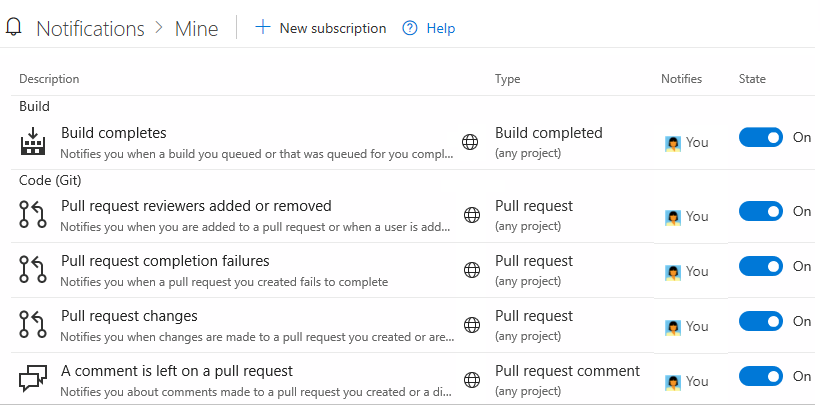
Traceerbaarheidsvereisten bepalen
Als u de meeste Azure DevOps Services ( Boards, Opslagplaatsen, Pijplijnen en Testplannen) gebruikt, moet u uw teams waarschuwen voor deze functies die end-to-end traceerbaarheid ondersteunen. Om aan de slag te gaan, raden we u aan de volgende artikelen te bekijken:
DevOps-beleid instellen
Stel beleidsregels in om samenwerking tussen uw teams te ondersteunen en verouderde bestanden automatisch te verwijderen. Raadpleeg de volgende artikelen om beleidsregels in te stellen voor Azure-opslagplaatsen, Azure Pipelines en Azure Test Plans:
- Vertakkingsbeleid beheren
- Check-inbeleid voor Team Foundation Version Control (TFVC) toevoegen
- Bewaarbeleid voor build- en release-pijplijnen instellen
- Bewaarbeleid voor testen instellen
Azure Boards configureren en aanpassen
U kunt Azure Boards configureren en aanpassen ter ondersteuning van veel zakelijke vereisten voor het plannen en bijhouden van werk. U moet minimaal de volgende elementen configureren:
- Gebiedspaden voor het groeperen van werkitems per team, product of functiegebied
- Iteratiepaden om werk te groeperen in sprints, mijlpalen of andere gebeurtenisspecifieke of tijdgerelateerde perioden
Als u geen ervaring hebt met Azure Boards en een uitgebreid overzicht wilt van wat u kunt configureren en aanpassen, raadpleegt u Azure Boards configureren en aanpassen.
Gebieds- en iteratiepaden definiëren om werk bij te houden
Als u verschillende producten ondersteunt, kunt u werkitems per functiegebied toewijzen door gebiedspaden te definiëren. Als u werkitems wilt toewijzen aan specifieke tijdsintervallen, ook wel sprints genoemd, configureert u iteratiepaden. Als u de Scrum-hulpprogramma's wilt gebruiken , sprintachterstanden, taskboards en teamcapaciteit, moet u verschillende sprints configureren. Zie Over gebieden en iteratiepaden voor een overzicht.
| Iteraties | Gebieden |
|---|---|
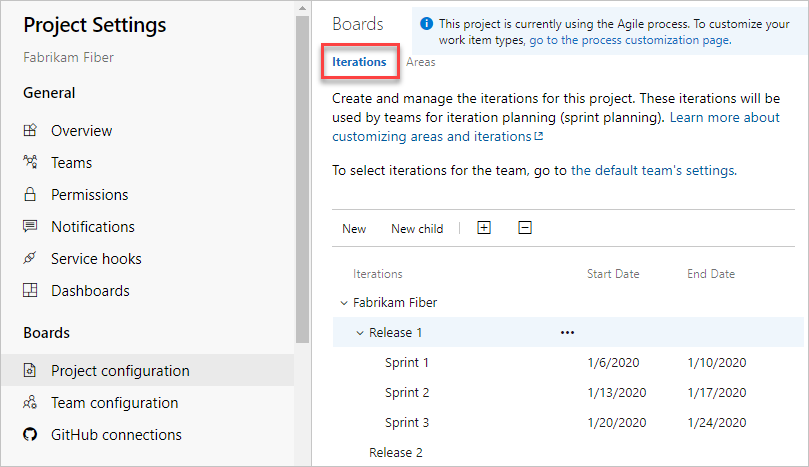 |
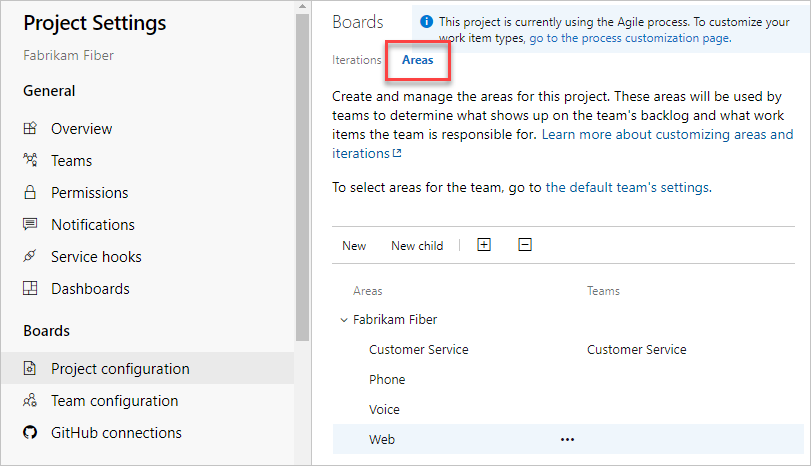 |
Processen voor het bijhouden van werk aanpassen
U en uw team kunnen direct nadat u een project hebt gemaakt, alle hulpprogramma's voor het bijhouden van werk gaan gebruiken. Maar vaak willen een of meer gebruikers de ervaring aanpassen aan een of meer zakelijke behoeften. U kunt het proces eenvoudig aanpassen via de gebruikersinterface. Daarom wilt u een methodologie instellen voor wie de updates beheert en aanvragen evalueert.
Notitie
Standaard krijgen eigenaren en gebruikers van organisaties die zijn toegevoegd aan de beveiligingsgroep Projectverzamelingsbeheerders toestemming om processen te maken, bewerken en beheren die worden gebruikt om de ervaring voor het bijhouden van werk aan te passen. Als u wilt vergrendelen wie deze taken kan uitvoeren, kunt u machtigingen instellen op organisatieniveau op Weigeren.
Zie voor meer informatie de volgende artikelen:
Integreren met andere services
Azure DevOps ondersteunt integratie met Azure, GitHub en vele andere services. Als lid van de groep Projectbeheerders kunt u de integratie met veel van deze services configureren. Zie de volgende artikelen voor meer informatie.
Microsoft Teams-integratie:
Slack-integratie:
Teams toevoegen om uw project te schalen
Naarmate uw organisatie groeit, raden we u aan teams toe te voegen om uw project te schalen. Elk team krijgt toegang tot hun eigen set aanpasbare Agile-hulpprogramma's.
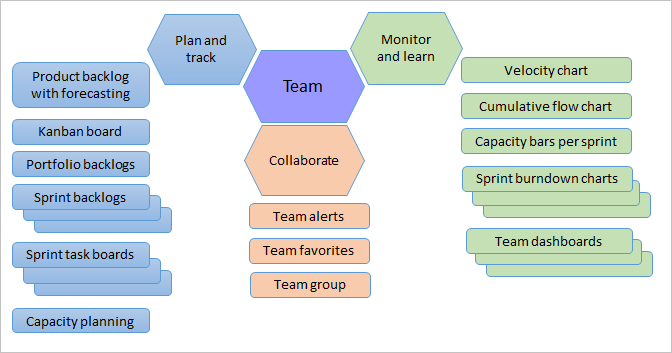
Zie de volgende artikelen voor meer informatie:
- Over projecten en het schalen van uw organisatie
- Een team toevoegen, van één standaardteam naar verschillende teams gaan
- Een teambeheerder toevoegen
Volgende stappen
Verwante artikelen:
Feedback
Binnenkort beschikbaar: In de loop van 2024 zullen we GitHub-problemen geleidelijk uitfaseren als het feedbackmechanisme voor inhoud en deze vervangen door een nieuw feedbacksysteem. Zie voor meer informatie: https://aka.ms/ContentUserFeedback.
Feedback verzenden en weergeven voor